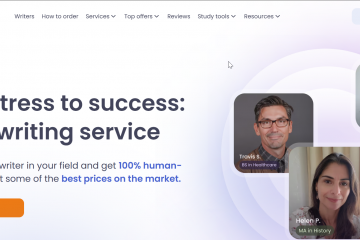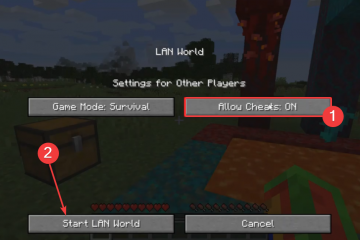Scopri come creare un elenco a discesa in Excel utilizzando la funzione di convalida dei dati in passaggi semplici e rapidi.
Se disponi di una serie di valori predefiniti che desideri che gli utenti inseriscano nelle celle, puoi utilizzare la funzione di convalida dei dati di Excel per creare un elenco a discesa. Una volta impostato l’elenco a discesa, è possibile selezionare il valore da un menu a discesa invece di digitarlo manualmente. Il vantaggio aggiuntivo è che Excel convaliderà anche le voci inserite manualmente e contrassegnerà quelle che non sono nell’elenco predefinito.
In questa guida semplice e veloce, ti mostrerò i passaggi per creare un elenco a discesa in Microsoft Excel. Iniziamo.
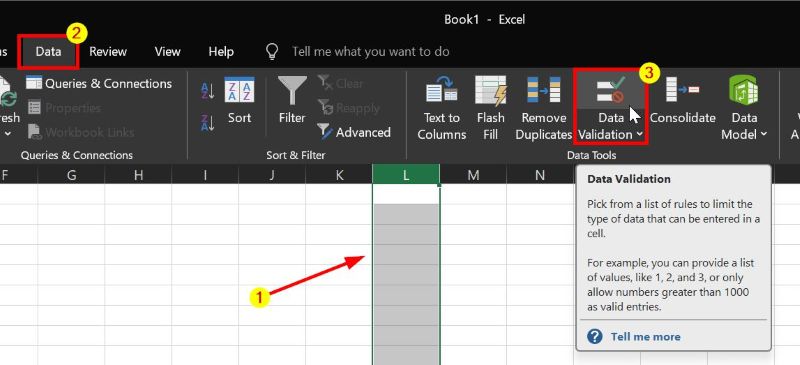
Prima di iniziare
I passaggi seguenti sono testati per funzionare in Excel 2019, 2021 e 365.
Passaggi per creare un elenco a discesa in Excel
Apri la cartella di lavoro di Excel.Seleziona le celle, la colonna o la riga per cui desideri aggiungere l’elenco a discesa.Vai alla scheda”Dati“in alto.Fai clic su”Dati Opzione Convalida“.Vai alla scheda”Impostazioni“.Seleziona”Elenco“dal menu a discesa”Consenti”.Seleziona il campo”Origine“e inserisci i valori che desideri visualizzare nell’elenco, separati da virgole.Fai clic su”OK“.In questo modo, hai creato un elenco a discesa in Excel. Per utilizzarlo, seleziona la cella, fai clic sulla freccia a discesa visualizzata accanto ad essa e scegli un valore dall’elenco.
Passaggi dettagliati (con schermate)
Per prima cosa, apri la cartella di lavoro di Excel facendo doppio clic sul file. Una volta aperta la cartella di lavoro, seleziona le celle, la colonna o la riga per la quale desideri aggiungere un menu a discesa. Successivamente, vai alla scheda”Dati“nel menu della barra multifunzione in alto, quindi fai clic sull’opzione”Convalida dati“nella sezione”Strumenti dati”.
L’azione precedente apre la finestra di dialogo”Convalida dati”. Assicurati di essere nella scheda”Impostazioni“e seleziona”Elenco“dal menu a discesa”Consenti”.

Successivamente, seleziona il campo”Origine“e inserisci i valori separati da virgole che desideri visualizzare nell’elenco. In alternativa, se hai già i valori nelle celle, puoi selezionare l’intervallo di celle con il mouse.
Assicurati che le caselle di controllo”Ignora spazi vuoti“e”elenco a discesa nella cella“siano selezionate e fai clic su”OK“.

Questo è tutto. Con ciò, hai creato e aggiunto l’elenco a discesa in Excel. D’ora in poi, puoi selezionare la cella, fare clic sulla freccia a discesa accanto ad essa e scegliere un valore. È inoltre possibile digitare un valore manualmente. Finché il valore inserito corrisponde a uno degli elementi nell’elenco, Excel non si lamenterà.

Se hai domande o hai bisogno di aiuto, commenta qui sotto. Sarò felice di aiutarti.